Opzioni per l’integrazione personalizzata dei documenti a onboard.
Caricare documenti singolarmente nel file
Il file digitale dei dipendenti offre un sistema di archiviazione completo per i vostri documenti. È possibile personalizzarlo in base alle proprie esigenze, selezionando individualmente cartelle e sottocartelle.
Ecco come funziona:
- Cliccare sul dipendente desiderato nel menu laterale sotto “Talent Management”, alla voce “Dipendenti”
- Ora si trova nella panoramica
- Passare al tab “Documenti”
- Trova un campo di upload sotto la struttura delle cartelle
- Trascinare il file da caricare nel campo o selezionare il documento dal proprio dispositivo
- Selezionare una cartella/sottocartella per l’archiviazione
- In alternativa:
Fare clic sul pulsante “+” in basso a destra. Si apre il pop-up “Aggiungi elemento”, dove è possibile caricare il documento, scegliere un nome, selezionare una cartella per l’archiviazione e impostare un promemoria per la data di scadenza del documento - Se necessario, i documenti possono essere spostati in un’altra cartella/sottocartella tramite “Drag & Drop”
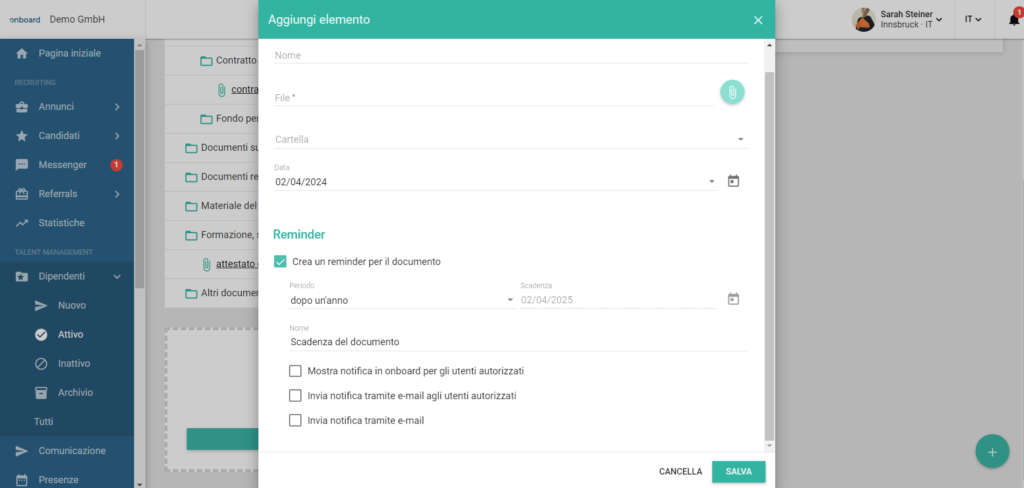
Caricare più file contemporaneamente
Il presupposto per l’utilizzo di questa funzione di importazione è l’identificazione univoca dei documenti, in modo che possano essere riconosciuti durante l’importazione, assegnati al file del dipendente corretto e archiviati nella cartella desiderata. Il codice fiscale italiano serve come riferimento. Affinché l’importazione avvenga correttamente, è necessario che l’identico codice fiscale sia presente sia come nome del file che nella cartella del dipendente.
Ecco come funziona:
- Cliccare su “Import/Export” nel menu laterale sotto “Talent Management”
- Ora si trova nel tab per l’importazione
- Cliccare sul pulsante “+” in basso a destra
- Selezionare l’opzione “Documenti”
- Si apre il pop-up “Import”
- Caricare qui il vostro file ZIP o il vostro PDF (multipagina)
Nota:
Il nome del file deve contenere il codice fiscale italiano del dipendente - Selezionare la cartella/sottocartella per l’archiviazione
- Cliccare su “Salva”
- Il file verrà ora verificato
- Non appena il controllo è completato, appare un’icona grigia
Nota: L’icona grigia significa che il file è stato caricato e controllato, ma non importato - Fare clic sulla voce creata nell’elenco delle importazioni
- Qui è possibile verificare se tutti i file sono stati creati correttamente
- Fare clic su “Importa”
- I documenti vengono ora salvati nelle cartelle dei file dei dipendenti corrispondenti
- A seconda del numero di documenti importati, il processo potrebbe richiedere un po’ di tempo. L’avanzamento è visibile nella visualizzazione della percentuale
- Non appena l’importazione è stata completata, appare l’icona verde “Importazione riuscita”
Domande frequenti
L’importazione di singoli documenti è possibile anche al di fuori dell’Italia?
Poiché il codice fiscale italiano è richiesto per l’importazione individuale come numero di riferimento univoco per la corretta assegnazione al file del dipendente, questa funzione è disponibile solo per i dipendenti provenienti dall’Italia.
Come posso personalizzare le mie cartelle di documenti o aggiungerne nuove?
In questo articolo trova le istruzioni per creare le cartelle come desiderate.
